2020-03-10 19:08
回收站是每个电脑所特有的功能之一,不管是笔记本还是台式电脑,往往也都会自带回收站这个功能,那么如果我们在日常操作和使用过程中,不小心误删除电脑回收站中相关文件的话,我们又该如何恢复呢?可能很多人认为,文件删除了就是删除了,也都无法进行数据文件的恢复,但事实上,对于这些所删除或丢失的文件来说,一般也都是可以进行修复的。那么如何去修复呢?下面”嗨格式数据恢复大师“就为大家介绍下,相关文件数据恢复的几种方法:

方法一:回收站还原
对于普通误删除的文件来说,当数据丢失后,也就可通过电脑回收站的形式对其进行还原。打开电脑”回收站”,查找我们所丢失的文件,并选中对应文件,右击鼠标选中“还原”即可找回丢失文件。

方法二:系统注册表
注册表是一种常用的操作,主要就是利用系统自带的“regedit”指令进行操作的,但注册表往往也都只能恢复一些简单的文件。具体操作方法如下:
1、打开电脑,按住”win+r“组合键,输入”regedit”指令。
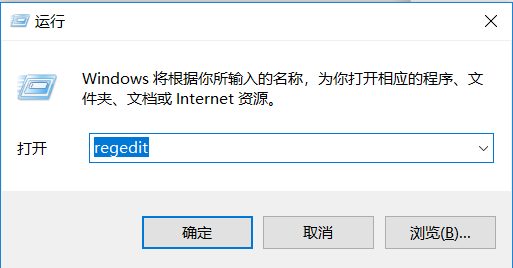
2、打开注册表,按照以下文件路径,依次找到对应选项“HKEY_LOCAL_MACHINE\SOFTWARE\Microsoft\Windows\CurrentVersion\Explorer\Desktop\NameSpace”,并选中对应的“NameSpace”选项,右击选择新建”项“文件,将项值命名为”{645FFO40——5081——101B——9F08——00AA002F954E}“。
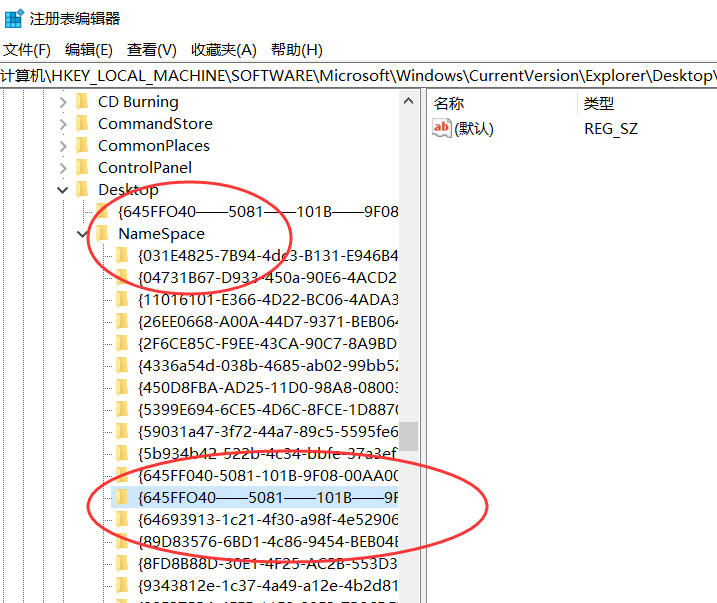
3、选中对应新建的“项”文件,将”项“值中的数据修改为”回收站“,并点击下方保存,重启电脑,即可找回丢失文件。
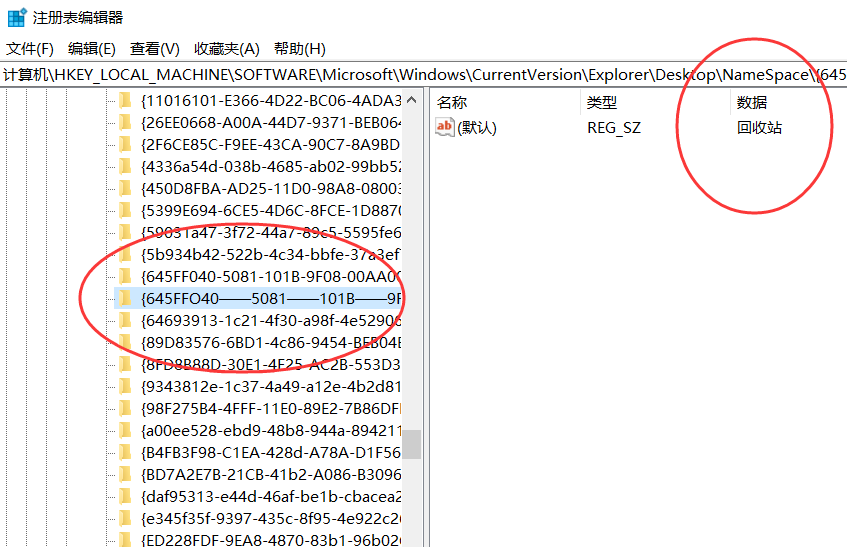
方法三:数据恢复软件
数据恢复软件是一种常用的数据恢复工具,可以恢复多种类型的数据文件,并且也支持多种存储介质的数据修复。以”嗨格式数据恢复大师“为例,
1、打开数据恢复软件,选中主界面中的”快速扫描恢复“模式对丢失数据的磁盘进行扫描。

2、选择”原数据文件所存储的位置“,此处文件所存储的位置可直接选择对应数据误删除的磁盘,并点击下方”开始扫描“选项即可自动对丢失数据的磁盘进行扫描。

3、等待扫描结束后,也就可按照文件路径,或者文件类型两种形式,依次选择我们所需要恢复的文件,并点击下方”恢复“选项即可找回。
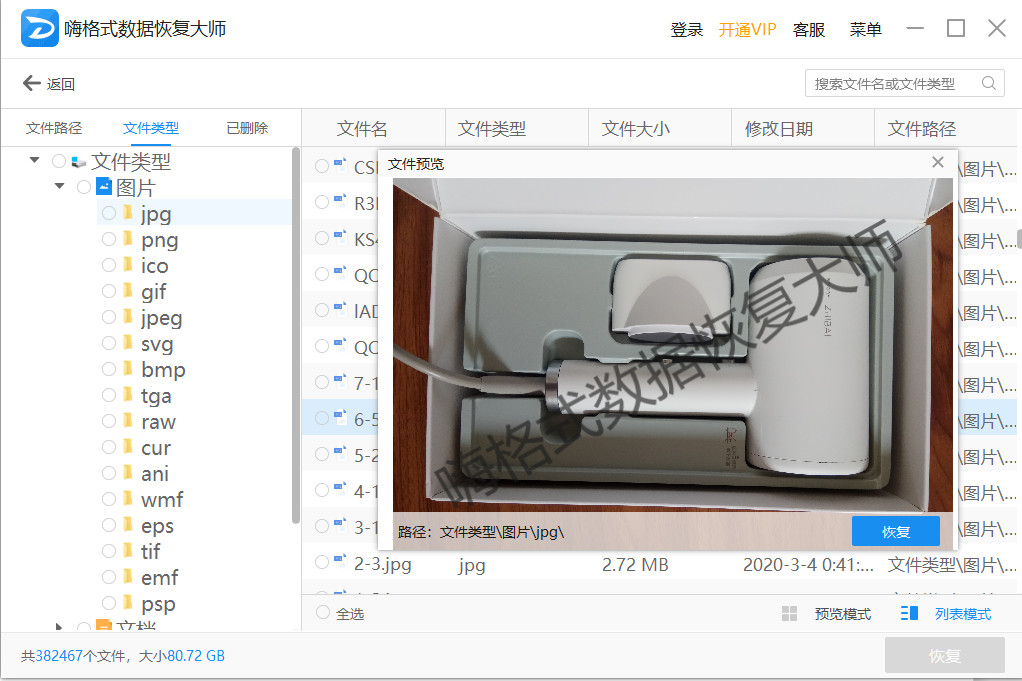
以上就是关于电脑回收站数据误删除后,文件恢复的相关操作方法介绍,相信大家也都有了一定的了解,为了能够找回我们所误删除,或误清空的文件,当数据丢失后,也就可按照以上操作步骤进行文件的恢复。
相关资讯:
更多精彩内容,尽在【嗨格式数据恢复大师帮助中心】